집 >소프트웨어 튜토리얼 >사무용 소프트웨어 >로컬 비디오를 워드 파일에 삽입하는 구체적인 작업 방법
로컬 비디오를 워드 파일에 삽입하는 구체적인 작업 방법
- PHPz앞으로
- 2024-04-26 10:19:401639검색
Word에 로컬 비디오를 삽입하는 방법은 무엇입니까? Microsoft Word에 기본 비디오를 삽입하는 과정은 그림이나 다른 개체를 삽입하는 과정과 다르기 때문에 혼란스러울 수 있습니다. PHP 편집자 Xinyi는 Word 문서에 로컬 비디오를 쉽게 추가할 수 있는 간단한 방법을 소개합니다. 프레젠테이션이나 문서를 더욱 매력적이고 대화형으로 만들기 위해 자신의 비디오를 Word 문서에 포함시키는 방법을 알아보려면 아래의 자세한 단계를 읽어보세요.
1. 워드 문서를 열고 [삽입] 탭에서 [개체]를 클릭하세요.
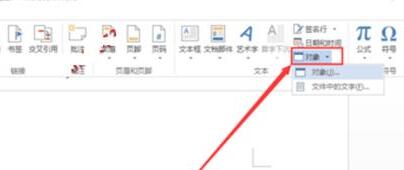
2. 개체 삽입 창을 연 후 새로 만들기 탭을 클릭하고 목록에서 [PowerPoint 2007 슬라이드]를 선택한 후 [확인]을 클릭하세요.
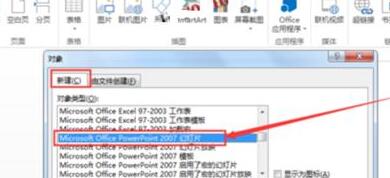
3. 이때, 단어편리 페이지에 프레젠테이션 작성을 위한 직사각형 상자가 나타납니다. 해당 상자를 선택하고 [삽입] 탭을 클릭하세요.
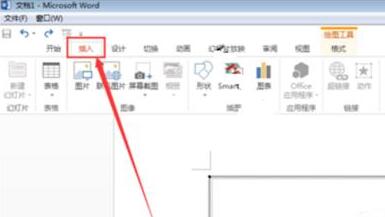
4. 삽입 탭에 들어가면 삽입 탭에 동영상 옵션이 있습니다. [동영상] > [PC용 동영상]을 차례로 클릭하세요.
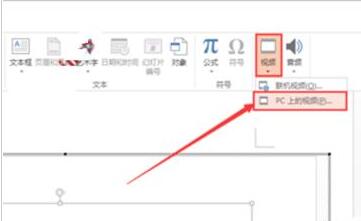
5. 파일 찾아보기 대화상자에서 삽입할 영상 파일을 선택하고 [삽입]을 클릭하세요.
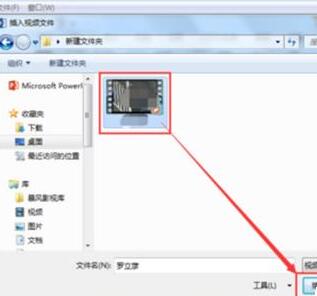
6. 워드에서 비디오 파일의 크기를 조정합니다. 추가가 완료되었습니다.
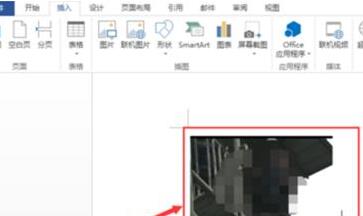
위 내용은 로컬 비디오를 워드 파일에 삽입하는 구체적인 작업 방법의 상세 내용입니다. 자세한 내용은 PHP 중국어 웹사이트의 기타 관련 기사를 참조하세요!
성명:
이 기사는 zol.com.cn에서 복제됩니다. 침해가 있는 경우 admin@php.cn으로 문의하시기 바랍니다. 삭제
이전 기사:단어 디렉토리 페이지 번호를 정렬하는 방법다음 기사:단어 디렉토리 페이지 번호를 정렬하는 방법

